在windows10系统里,有很多小伙伴的电脑一般喜欢安装第三方杀毒软件,如360等,不过Win10系统还自带了Windows Defender杀毒软件,在打开一些包含EXE文件夹的时候,Windows Defender会明显占优系统资源,容易引起系统卡顿。那么,Win10自带杀毒软件怎么关闭?由于Windows Defender用的小伙伴比较少,甚至还有的人用了一两年的windows10和没有发现自己电脑有这个软件,小编建议关闭。因此,下面介绍两种彻底能关闭Windows Defender的方法。

方法一:通过组策略关闭Windows Defender
1、首先使用【Windows + R】组合快捷键呼出“运行”窗口,然后输入【gpedit.msc】命令,之后点击下方的【确定】或者回车即可打开组策略编辑器,如下图所示。
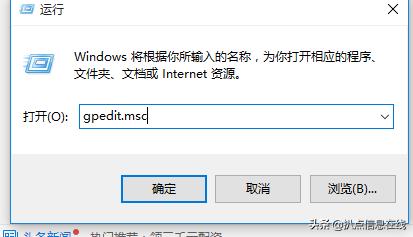
2、打开Win10组策略编辑器之后,依次点击展开【计算机策略】→【管理模板】→【Windows组件】→【Windows Defender防病毒程序】,然后双击右侧的【关闭Windows Defender防病毒程序】选项,在打开的窗口中将默认的【未配置】改为【已启用】,然后点击【确定】保存设置,重启电脑即可。如图所示。
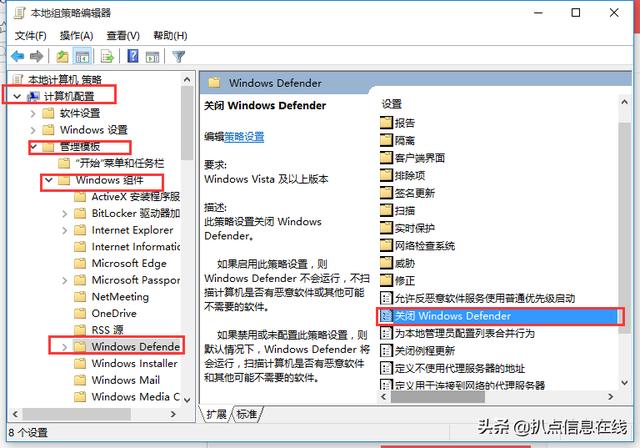
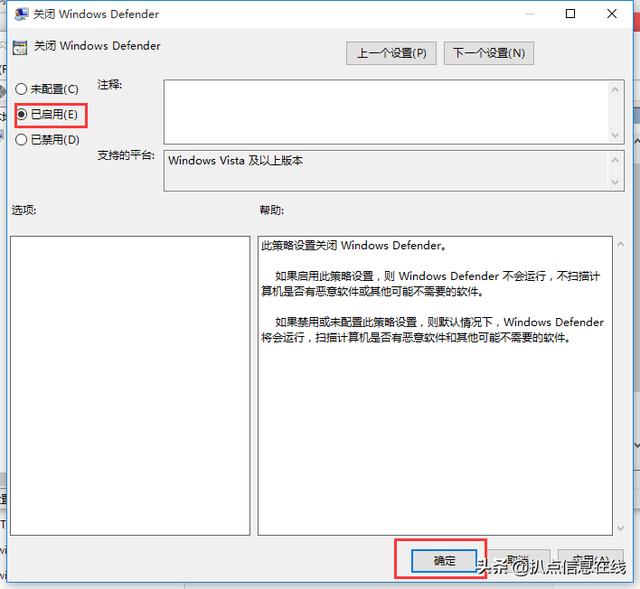
方法二:通过注册表关闭Windows Defender
由于Win10家庭版没有组策略编辑器,因此无法通过方法一(策略组)的方法关闭。对于Win10家庭版用户来说,则可以通过注册表来关闭Win10自带的杀毒软件,方法如下。
1、同样是使用【Windows + R】组合快捷键呼出运行窗口,然后输入【regedit】命令,点击【确定】或者回车,打开注册表。
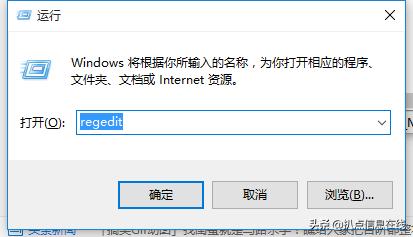
2、打开Win10注册表编辑器之后,依次展开HKEY_LOCAL_MACHINESOFTWAREPoliciesMicrosoftWindows Defender,在右侧空白处点击鼠标右键,然后选择新建【DWORD(32位)值】,如图所示。
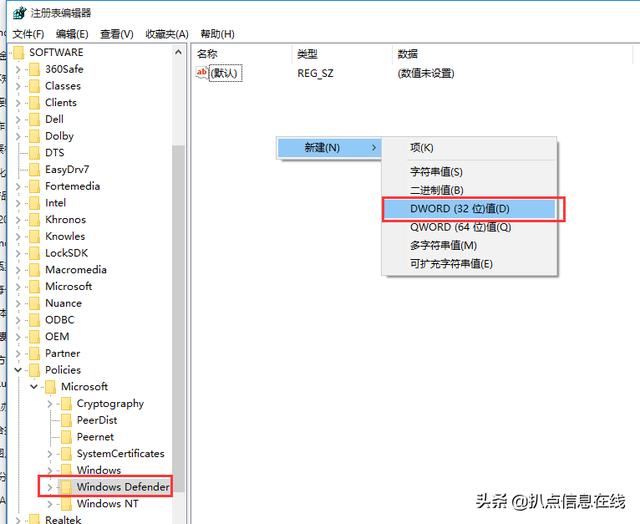
3、将新值命名为【DisableAntiSpyware】,并双击它将数值数据改为1即可,如图所示。完成所有操作后记得重启电脑。
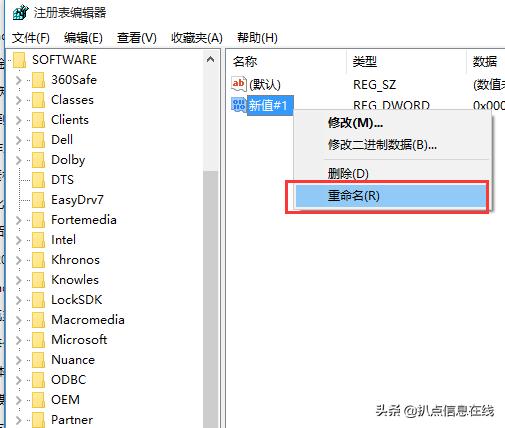
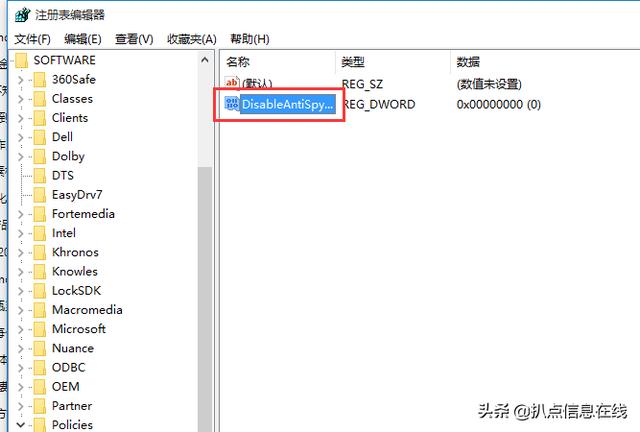
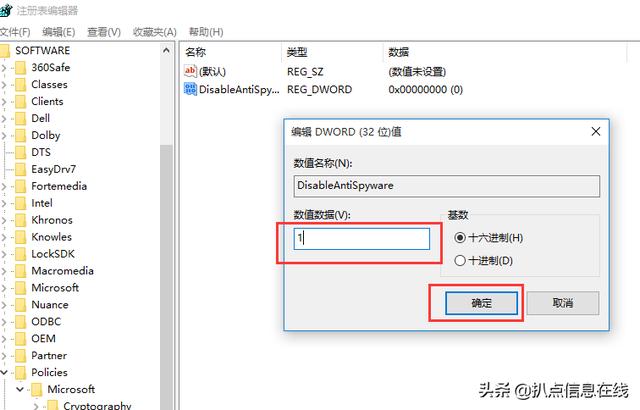
以上就是两种Win10关闭自带杀毒软件Windows Defender的方法,有需要的小伙伴赶快来试试吧。




















 2948
2948











 被折叠的 条评论
为什么被折叠?
被折叠的 条评论
为什么被折叠?








